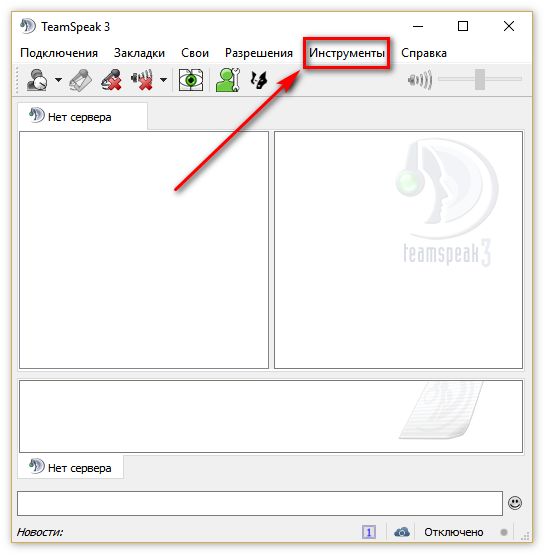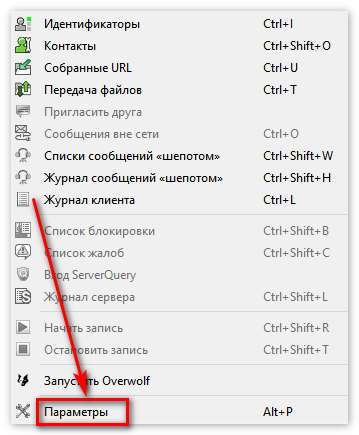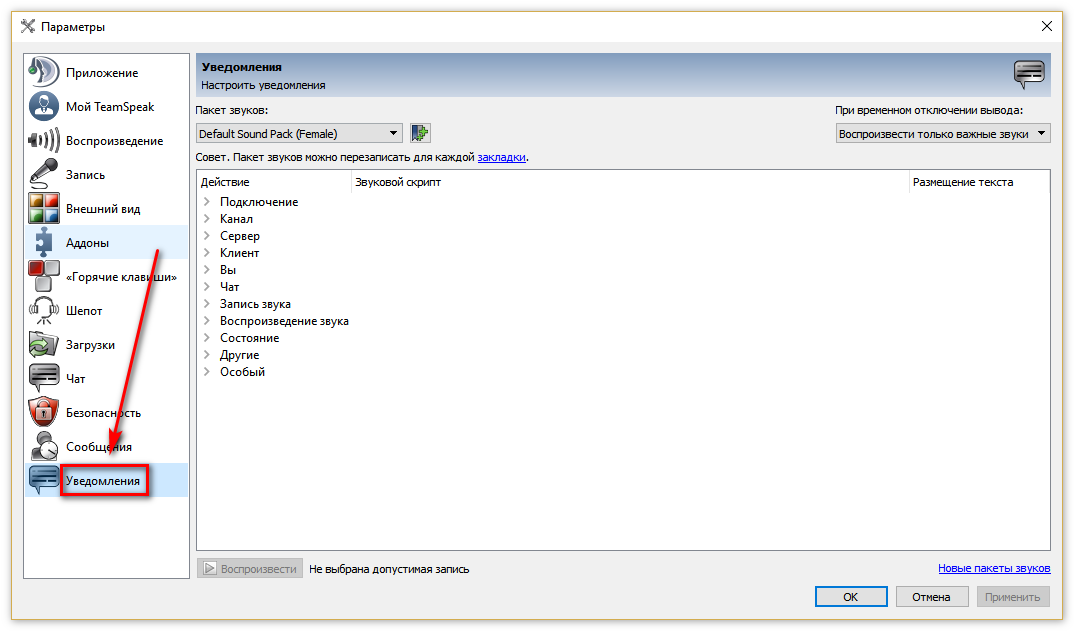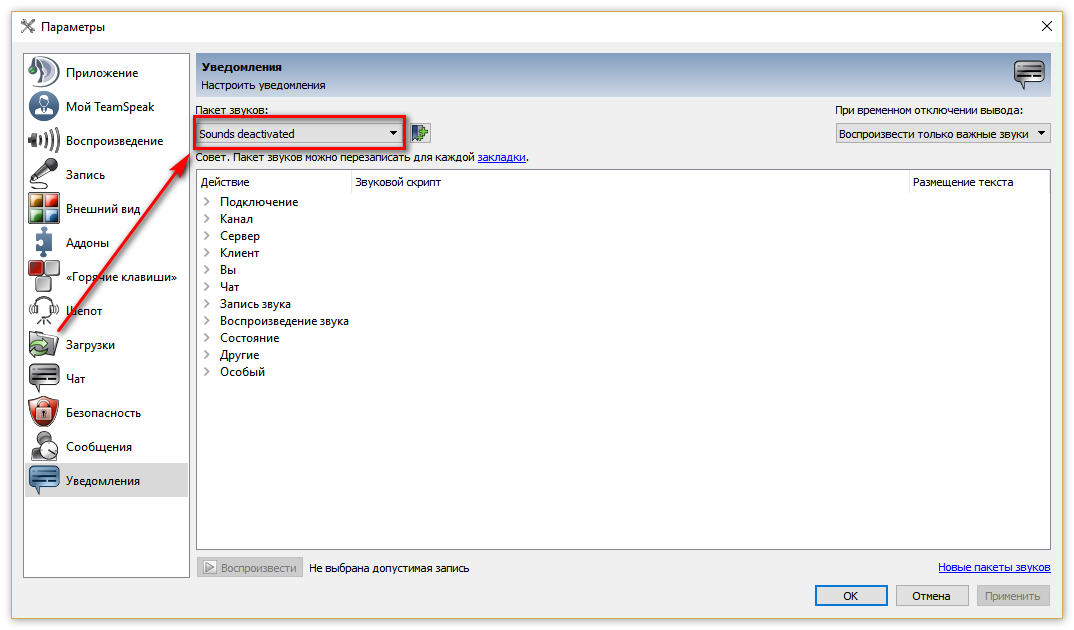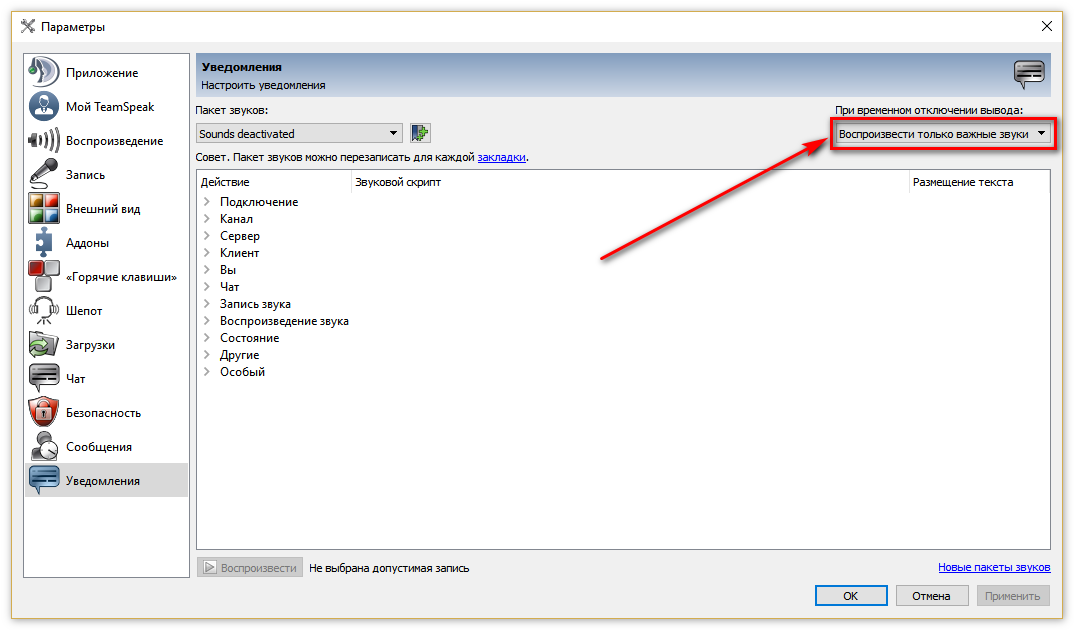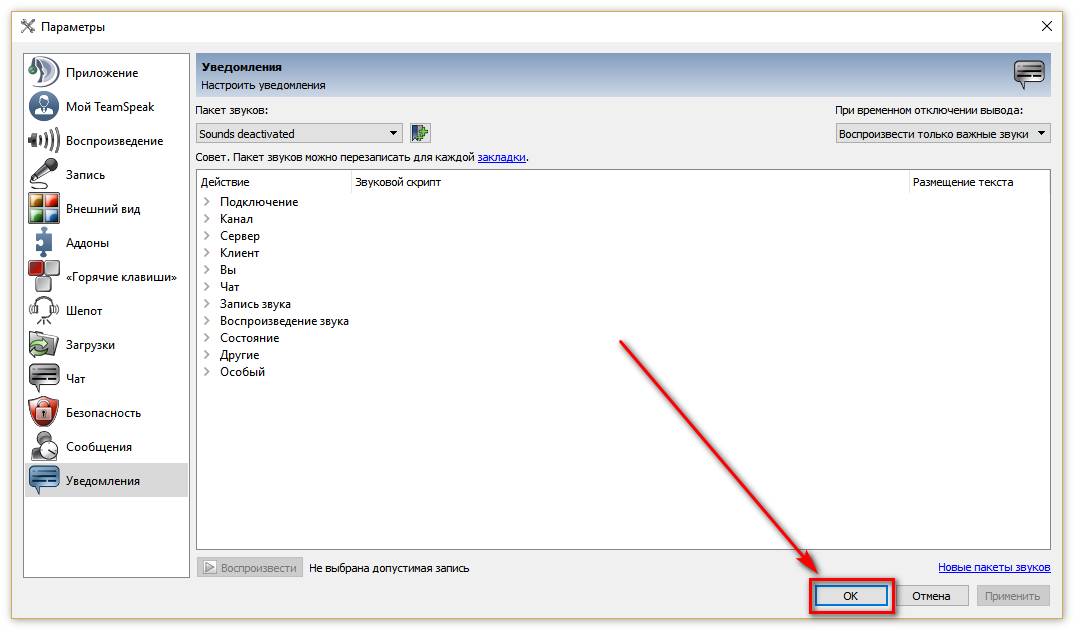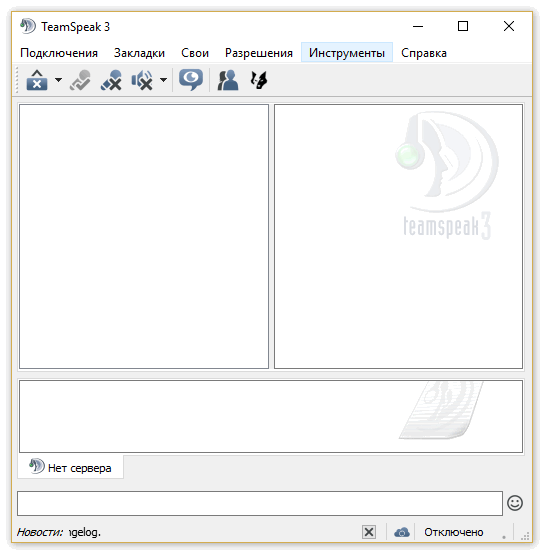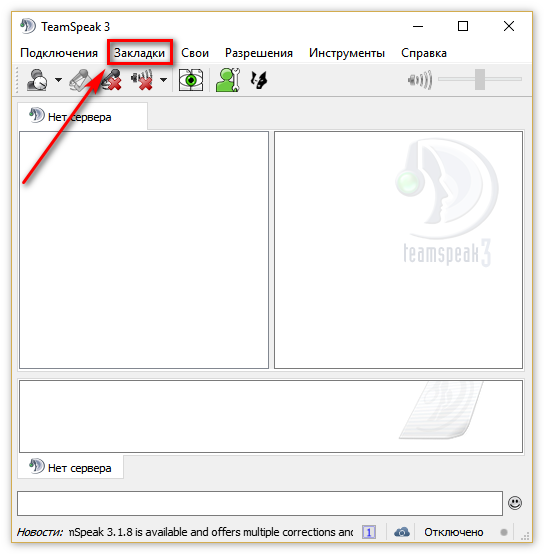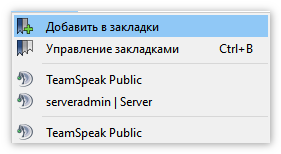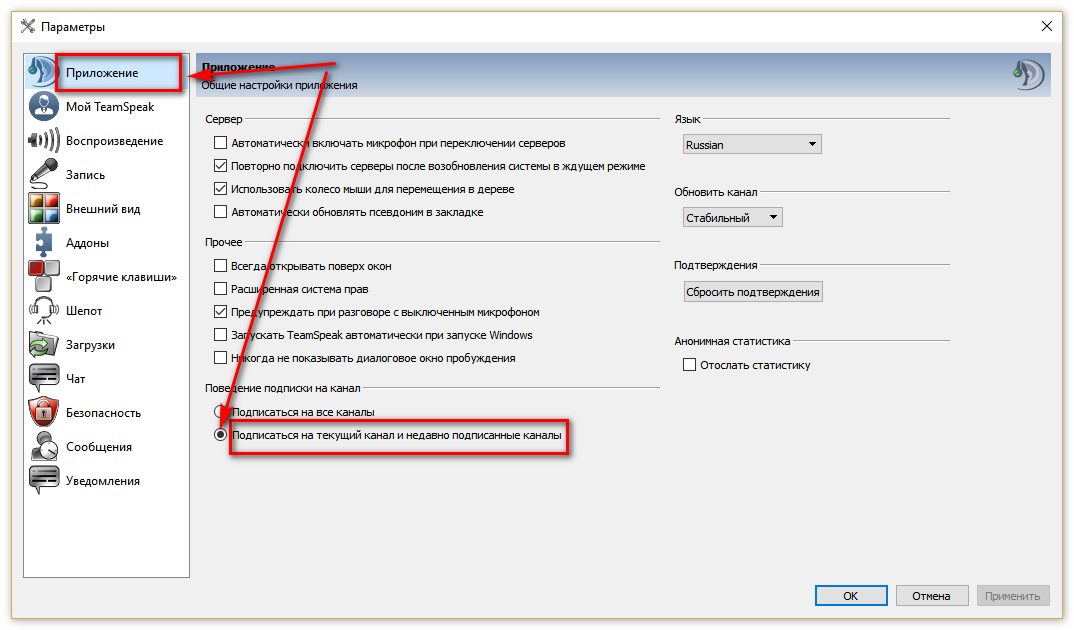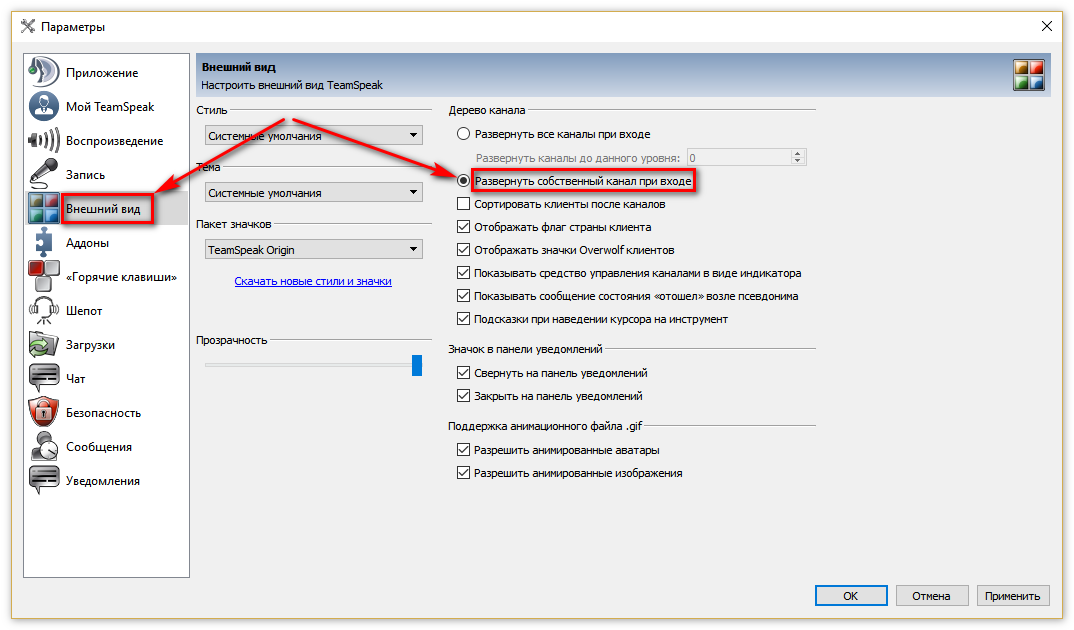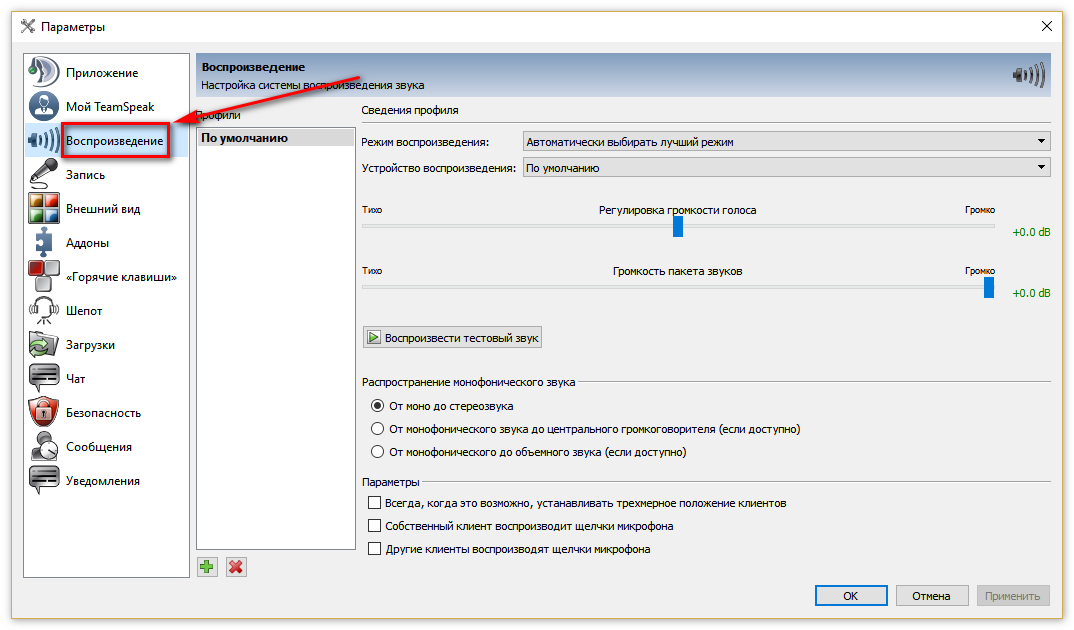Очень часто при включении программы Тим Спик 3 возникают различные оповещения. Рассмотрим различные способы отключения уведомлений и сервисных сообщений.
Оповещения довольно часто надоедают людям, когда те заходят на сервер, при манипуляциях, связанных с подключением к каналам и тому подобное. Все же как отключить уведомления в TeamSpeak 3? Давайте рассмотрим следующие способы разрешения проблем.
Оглавление:
Способ 1: Отключение голосовых уведомлений
При подключении к серверу уже спустя пять минут Вам надоест сообщения о том, что юзер подключился, отключился и подобные. На радость геймеров такое устраняется благодаря настройкам клиента, которые позволяют не прибегать к установке сторонних плагинов и патчей. Итак, рассмотрим следующие действия:
- Запустите утилиту ТимСпик 3.
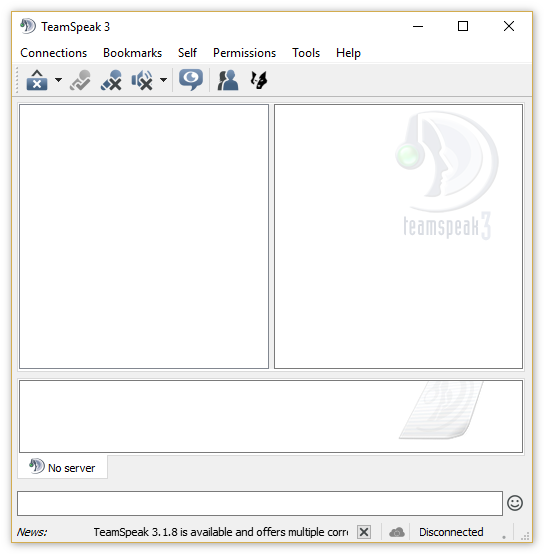
- Сверху софта кликайте по вкладке «Инструменты».

- Среди раздела выберите «Параметры».

- Найдите внизу открывшегося списка «Уведомления».

- Отыщите Вкладку Пакет звуков. Наверняка там будет стоять «Default Sound Pack» (Female). Поменяйте его на «Sound Deactivated».

- Чуть справа располагается закладка «При временном отключении вывода». Выберите «Воспроизвести только важные звуки» либо «Не проигрывать уведомления».

- Помимо выше описанного здесь возможна настройка звукового пакета с голосом на родном языке.
- Жмите «ОК». Перезапустите утилиту для применения надстроек.

Способ 2: Отключение лишних сервисных сообщений и настройка канала ТимСпик 3
Порой возникает проблема разворачивания нужного канала и закрытие ненужных. Система оповещает Вам о заходе/выходе участников, создавая ненужный отвлекающий эффект. Для выхода из сложившейся ситуации рекомендуем Вам выполнить следующие манипуляционные действия:
- Выполним запуск софта TS3.

- Вверху выберем «Закладки».

- Перейдите в «Добавить в закладки».

- Слева в столбце жмите правой кнопочкой мышки по названию нужного сервера, после чего выберите пункт «Отменить подписку на все каналы».
- Дальше выбираем Настройки и переходим во вкладку «Опции». Среди списка жмем «Общие» => выбираем «Подписываться на текущий канал и ранее подписанные каналы».

- В закладке «Интерфейс» жмякаем пунктик «Разворачивать только собственный канал».

- Настройка разворачивания необходимого канала завершена. Ниже рассмотрим отключение сообщений.
- Заходим в меню настроек и переходим в «Воспроизведение».

- Ниже расположен ползунок звука. Здесь нам потребуется отрегулировать громкости звукового пакета. Переместите его в положение тише (на минимальном положении).
- Надстройки успешно завершены. Жмите применить и «ОК» для сохранения.
Заключение
TeamSpeak 3 намного полезнее для оповещения большого количества участников, нежели Skype, поскольку последний предназначен для конференций.
Преимуществом TS3 является отсутствие рекламы и возможность кодирования голоса, тем самым улучшив этим качество связи и задержки голоса. Так же это снижает потребление трафика.